word插件
我们在使用word办公软件进行文档处理的时候,有时候需要使用插件,这些插件能够大大提高工作效率,尤其是设计到排版设计的时候,有些插件实用性很强大。那如何启用和删除word插件呢?下边,我们就一起看一看,word插件的启用方法。
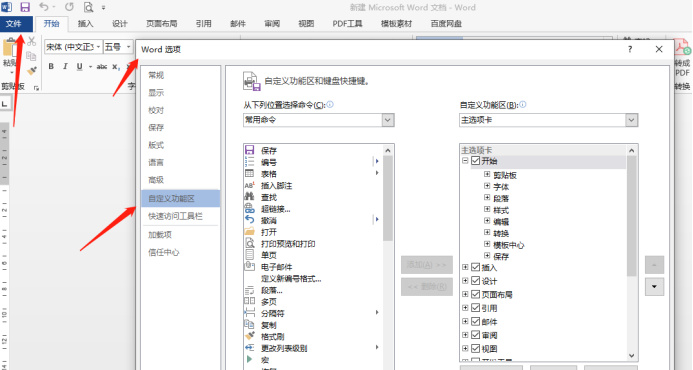
word插件如何启用和删除?
我们在使用word办公软件进行文档处理的时候,有时候需要使用插件,这些插件能够大大提高工作效率,尤其是设计到排版设计的时候,有些插件实用性很强大。那如何启用和删除word插件呢?下边,我们就一起看一看,word插件的启用方法。
1、我们打开word文档,之后点击进入软件的【开发工具】选项卡,并点击下方的【com加载项】功能。如果我们的软件没有开发工具选项卡,点击进入【文件】菜单,找到下方的【选项】功能。
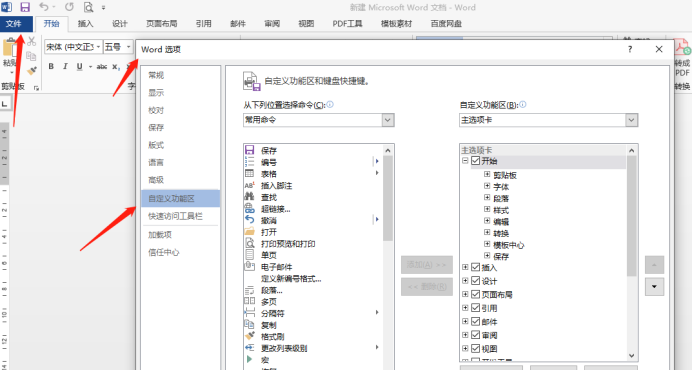
2、在【选项】功能中,我们点击【自定义功能区】。在【自定义功能区】,勾选开发工具选项,并点击确定键。
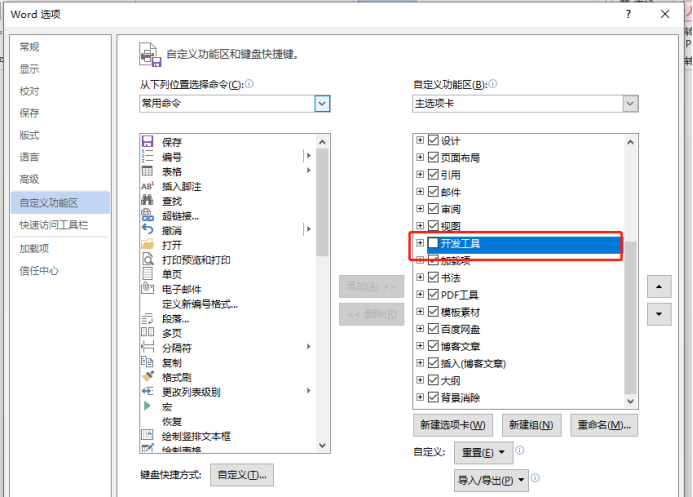
3、经过上述勾选,我们可以看到word文档上方就可以看到【开发工具】选项卡,在.com加载项中我们勾选需要启用的插件即可。
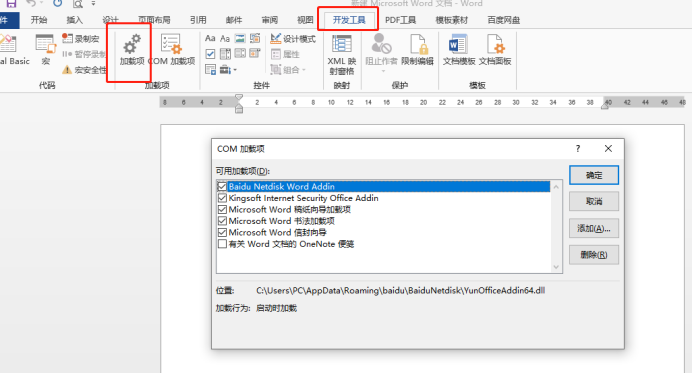
word插件有很多,但是我们并不全部需要使用。如果我们在使用过程中,一些word插件没有用,那么如何删除word插件呢。
1、点击【文件】-【选项】,点击“加载项”。
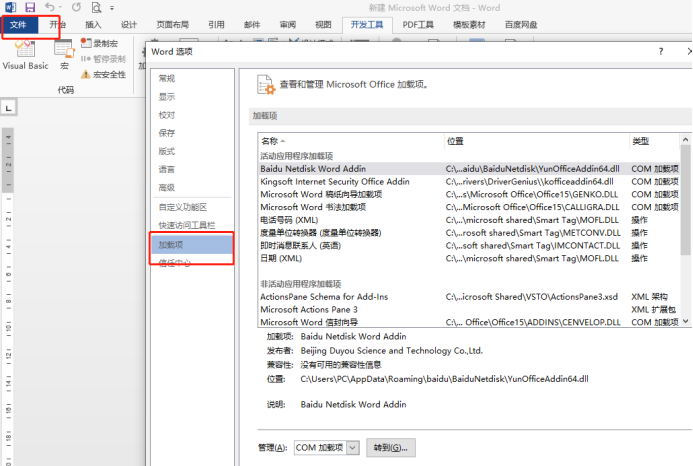
2、选择要删除的插件,点击下方“转到”,最后点击“删除”即可。如下图所示。
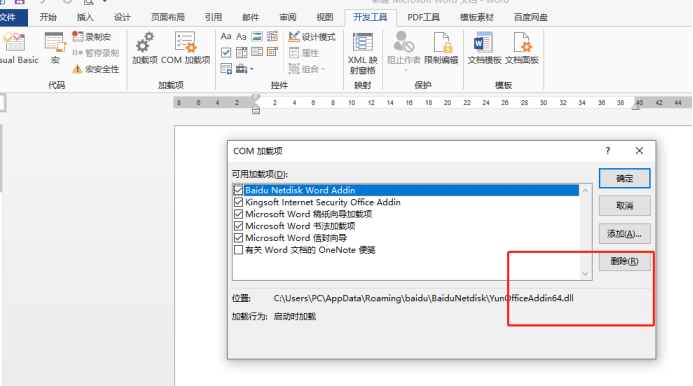
word插件的启用和删除方法很简单,你学会了吗?学会以后,可以试着探索更多word插件的使用方法,看看是不是它们能够给我们的word编辑工作带来便捷。
本篇文章使用以下硬件型号:联想小新Air15;系统版本:win10;软件版本:Microsoft Office 2013。
如何删除word插件?
word软件是我们办公中不可缺少的一部分,有时我们会下载一些插件供我们使用,但是我们不需要的时候又需要删除它,大家知道word插件不需要了怎么删除吗?下面我就和大家分享一个word插件如何删除的操作,看完了操作希望对大家有所帮助。
1.首先,我们需要打开Word,进入Word主界面,点击左上方的“文件”选项进入。
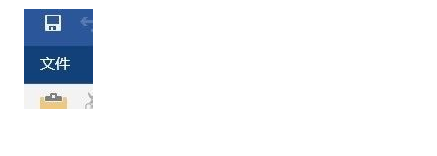
2.进入后,你可以看见左下角有账户、反馈、选项等,点击“选项”进入设置界面。
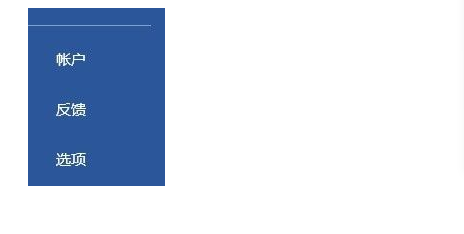
3.这时会弹出一个“Word”选项对话框,我们选择下方的“加载项”,因为插件都是在加载项里。
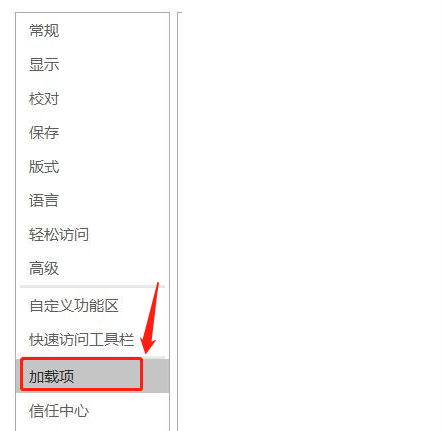
4.在“加载项”界面,我们可以看见许多应用程序的列表和插件,你可以查看需要禁止的加载项和里面的插件,点击“转到”进入。
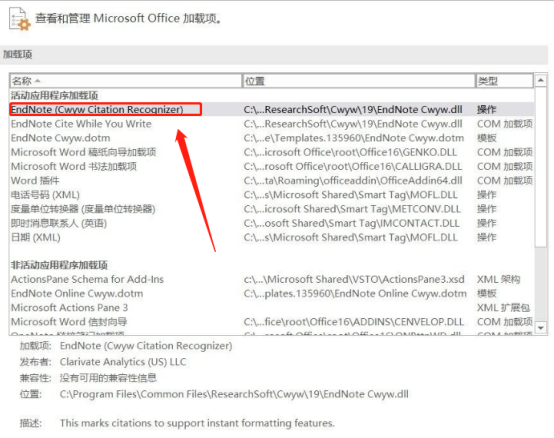
5.在弹出的对话框中,在需要禁止的程序前面把勾去掉,点击“确定”即可,加载项及里面的插件就删除了。
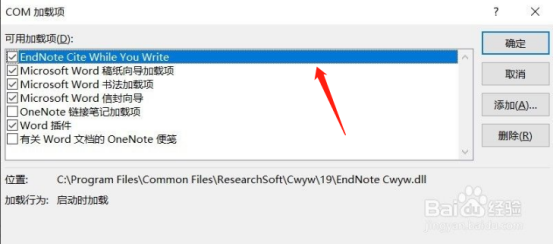
如何删除word插件的方法小编就为大家介绍完了,不用的插件经常会显示在屏幕最上方的菜单栏里,用的时候其实很方便,但是如果我们不用的话,总是在那显示着大家看着也是别扭,那么我们学会了如何删除word插件的方法以后,就可以删除掉它。
本篇文章使用以下硬件型号:联想小新Air15;系统版本:win10;软件版本:WPS 2019。

